Содержание:
Способ 1: Настройка BIOS/UEFI
Чаще всего ошибка «Van 9003» в игре Valorant на Windows 11 возникает из-за настроек BIOS/UEFI. Преимущественно с этим сталкиваются владельцы ноутбуков. Во-первых, можно включить безопасную загрузку – стандарт безопасности для загрузки устройства только с использованием программного обеспечения, которому доверяет изготовитель аппаратных компонентов. Некоторым пользователям удалось исправить ошибку, активировав ее.
- Для начала можете проверить, включена ли безопасная загрузка на вашем ПК или ноуте. Для этого запустите встроенную утилиту «Сведения о системе»: одновременно нажмите на клавиши «Win + R», затем введите
msinfo32и нажмите на кнопку «ОК». - На вкладке «Сведения о системе» располагается информация о состоянии безопасной загрузки. Найдите соответствующую строку и посмотрите сведения. Если она отключена, то попробуйте ее активировать.
- Войдите в BIOS/UEFI. В зависимости от производителя и модели устройства алгоритм действий может отличаться. Мы разбирали способы входа в отдельных материалах.
Подробнее: Как попасть в BIOS на компьютере / ноутбуке
- Как правило, включение быстрой загрузки («Secure Boot») происходит через раздел «Security» — перейдите на одноименную вкладку и выберите для пункта значение «Available»/«Enable».
- Далее перейдите на вкладку «Exit» и выберите пункт «Save Changes and Exit», чтобы сохранить настройки и выйти.

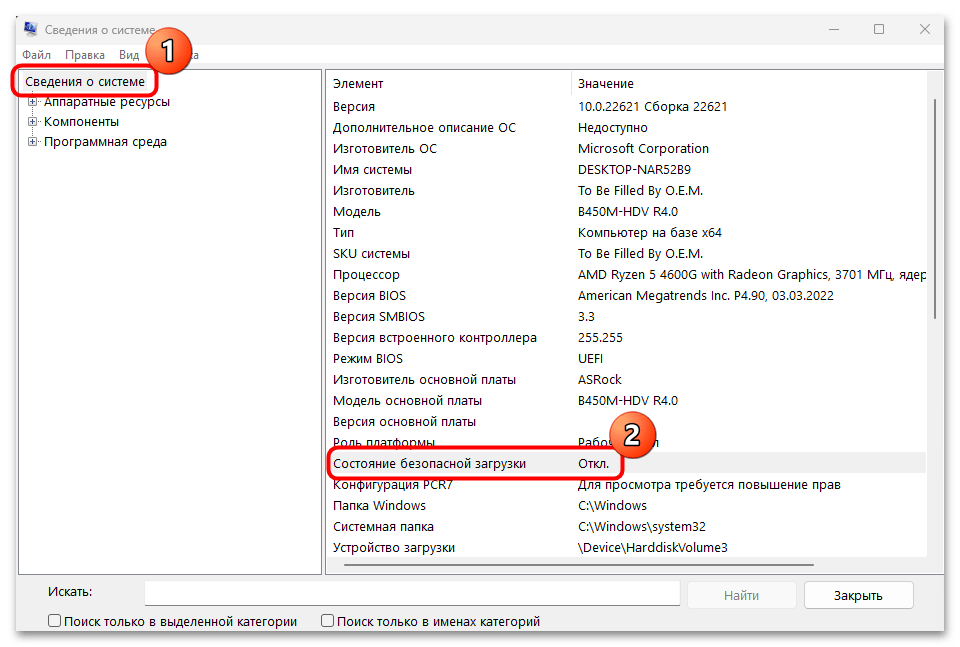


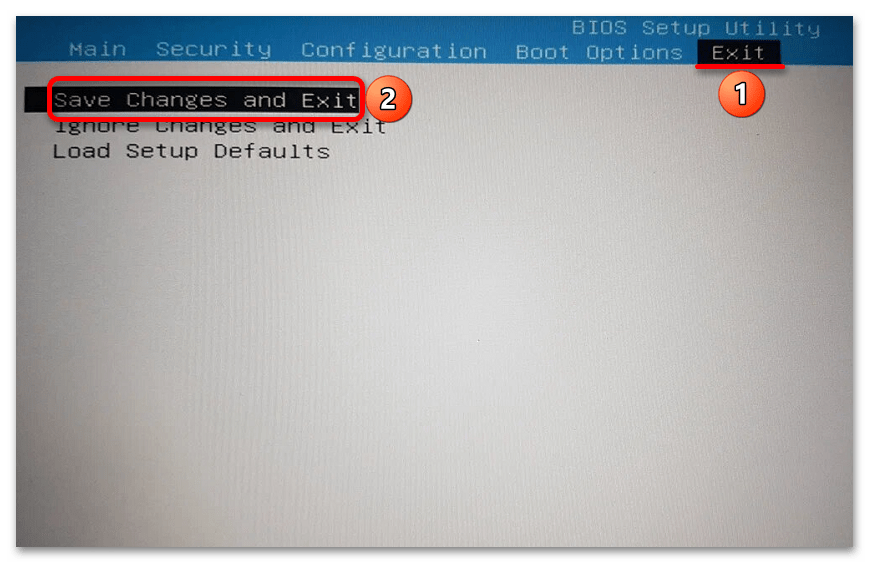
После перезапуска системы проверьте, была ли исправлена ошибка при попытке запуска игры.
В некоторых версиях UEFI еще может помочь дополнительная настройка – выбор варианта «Windows UEFI Mode» у пункта «OS Type», который, как правило, располагается на вкладке «Boot».
Способ 2: Запуск в режиме совместимости
Иногда рассматриваемую ошибку можно исправить, изменив параметры совместимости. Делается это в несколько простых нажатий:
- Кликните правой кнопкой мыши по исполняемому файлу или ярлыку игры (не клиента), затем из контекстного меню выберите пункт «Свойства».
- Перейдите на вкладку «Совместимость» и отметьте опцию «Запустить программу в режиме совместимости с:» — откроется список вариантов. Из меню выберите другую операционную систему, например Windows 8 или 7, и нажмите на кнопку «Применить», потом на «ОК».
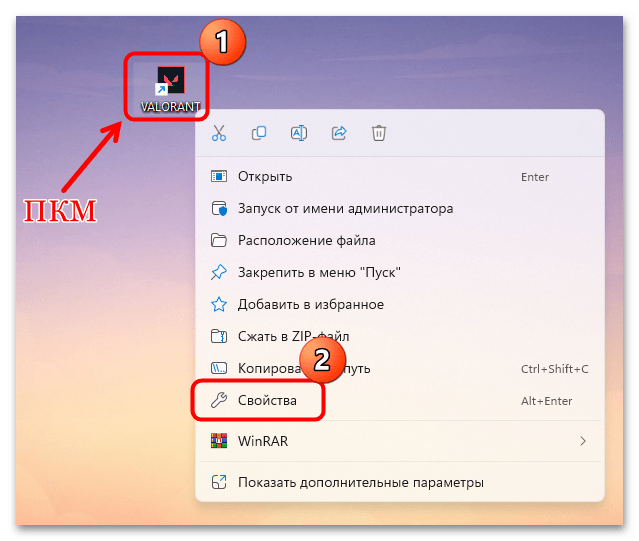
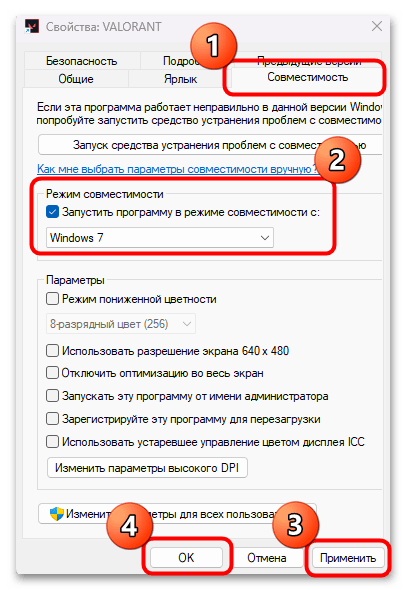
Также можете включить запуск игры с правами администратора по умолчанию, что иногда позволяет избежать различных проблем, связанных с ее открытием. Если бы проблема была в этом, то Valorant вовсе бы не запускалась, но иногда с помощью совокупности нескольких действий получается устранить проблему. Отметьте пункт «Запускать эту программу от имени администратора» и сохраните настройки файла.
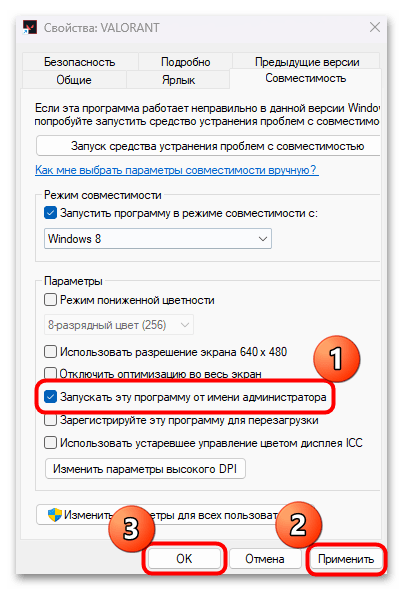
Способ 3: Проверка модуля TPM
Наличие доверенного платформенного модуля (TPM 2.0) – это одно из требований безопасности для операционной системы, наряду с функцией безопасной загрузки и виртуализации ЦП. Конечно, обновление до Windows 11 затруднительно без этого компонента, поэтому, скорее всего, он у вас предустановлен, но проверить это можно и с помощью встроенных средств:
- Через диалоговое окно «Выполнить» (одновременное нажатие на клавиши «Win + R») запустите утилиту «Управление доверенным платформенным модулем (TPM) на локальном компьютере», выполнив запрос
tpm.mscи нажав по кнопке «ОК». - Посмотреть, работает ли модуль TPM 2.0 на компьютере, можно в блоке «Состояние».
- Если информации нет и появляется ошибка о том, что найти совместимый TPM не удается, то, вероятно, его придется включить на аппаратном уровне – в BIOS/UEFI. Как зайти в него – смотрите в Способе 1 на Шаге 3. Перейдите на вкладку с параметрами безопасности – как мы уже писали выше, обычно она называется «Security», затем найдите параметр, в названии которого есть слово «TPM», к примеру это «TPM Device». Включите его, выбрав значение «Available».
- Если есть параметр «TPM State», «fTPM», «Trusted Platform Module» или даже «Security Chip» (это зависит от версии BIOS/UEFI), то для него также установите значение «Available».
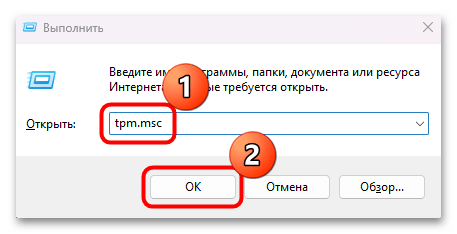
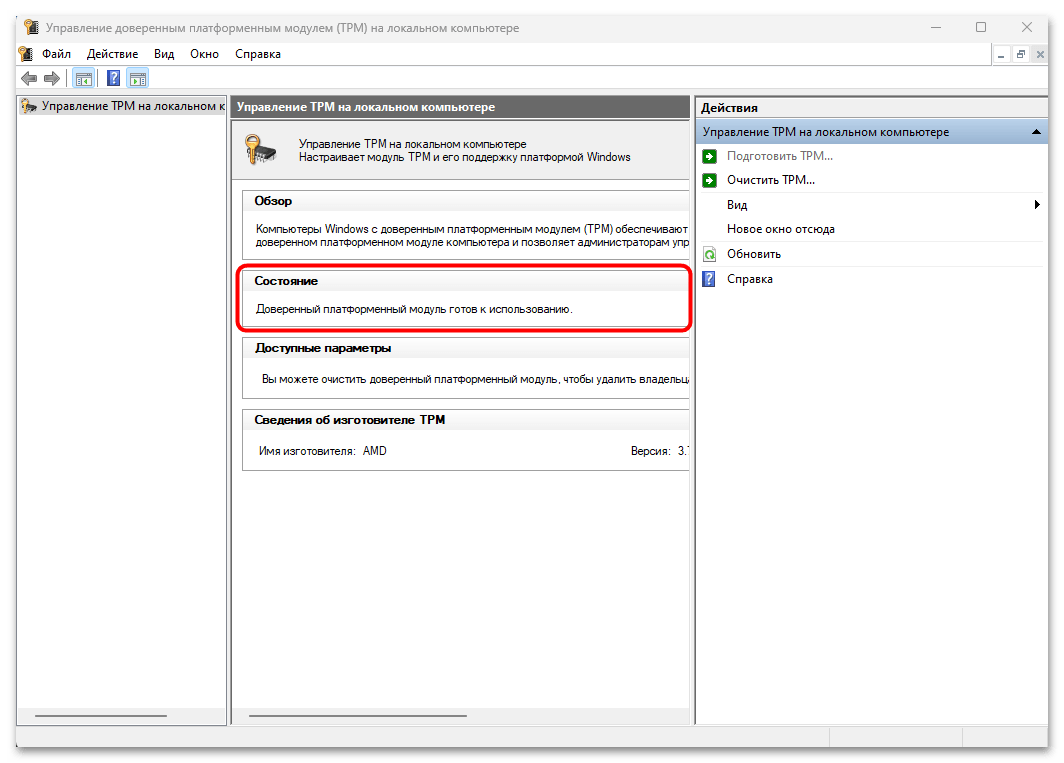
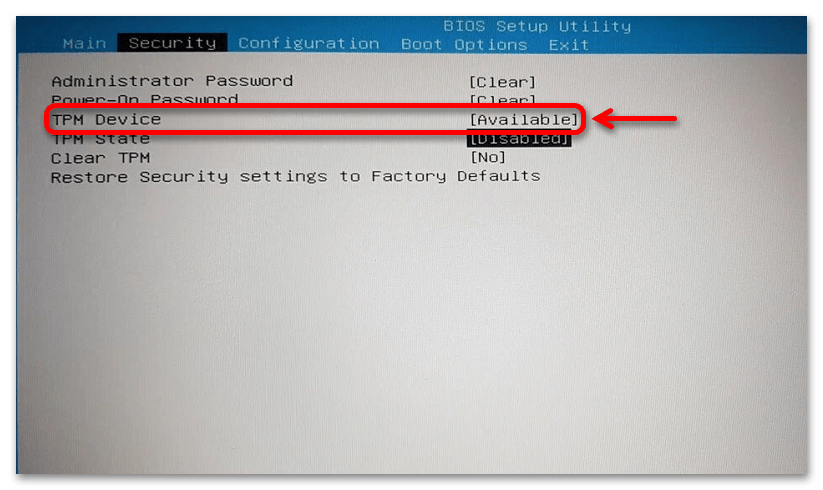
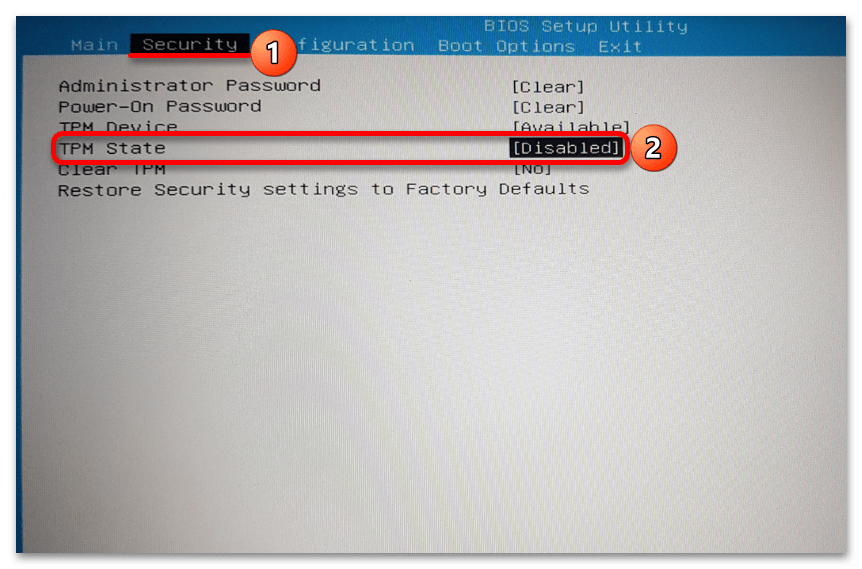
Останется выйти, сохранив настройки (вкладка «Exit», пункт «Save Changes and Exit»), после чего система будет перезапущена с новыми настройками.
Способ 4: Обновление ОС и программных компонентов
Если драйверы для программных компонентов устарели, то это также может вызывать ошибки при попытке доступа к Valorant в Windows 11. В этом случае одним из лучших решений будет скачивание и установка актуального программного обеспечения и дополнительных компонентов. Как правило, основные апдейты можно инсталлировать с помощью встроенных средств системы:
- Нажмите на кнопку «Пуск» и выберите приложение «Параметры».
- На панели слева выберите вкладку «Центр обновления Windows», а в центральной части окна нажмите на кнопку «Проверить наличие обновлений». Если апдейты есть, то после проверки будет предложено их установить.
- Что касается второстепенных компонентов, то нажмите на строку «Дополнительные параметры».
- Потом в блоке «Дополнительные параметры» кликните по пункту «Необязательные обновления».
- Если в открывшемся списке есть обновления для различных компонентов, попробуйте их инсталлировать, несмотря на то что они являются необязательными.
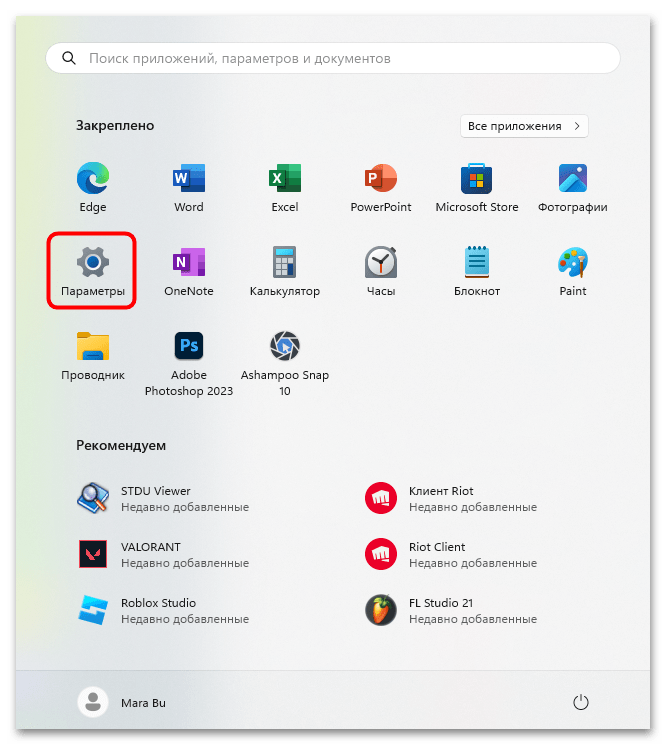
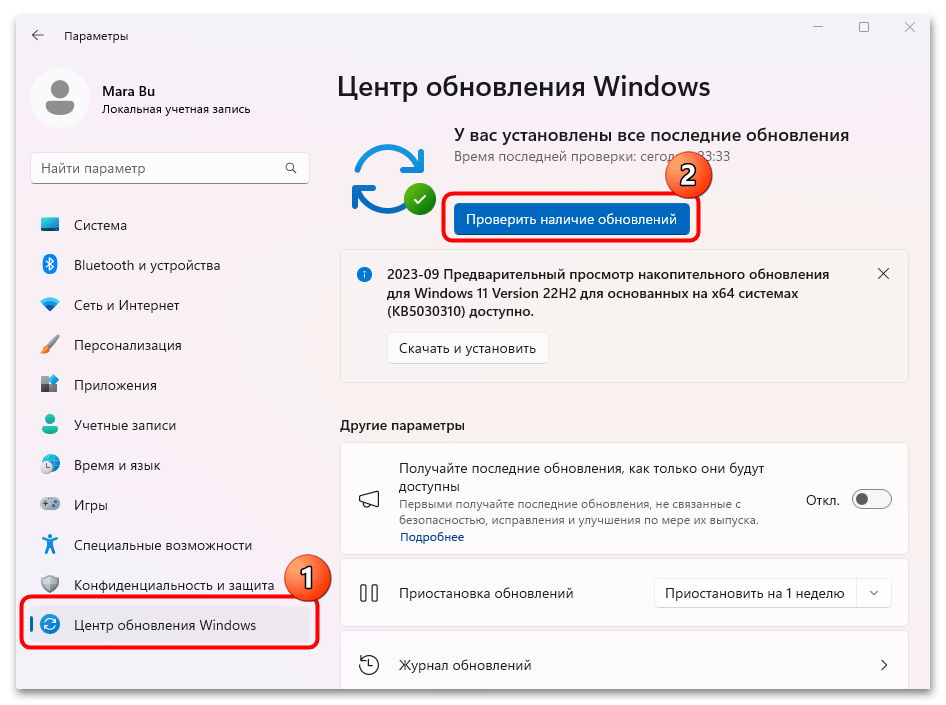
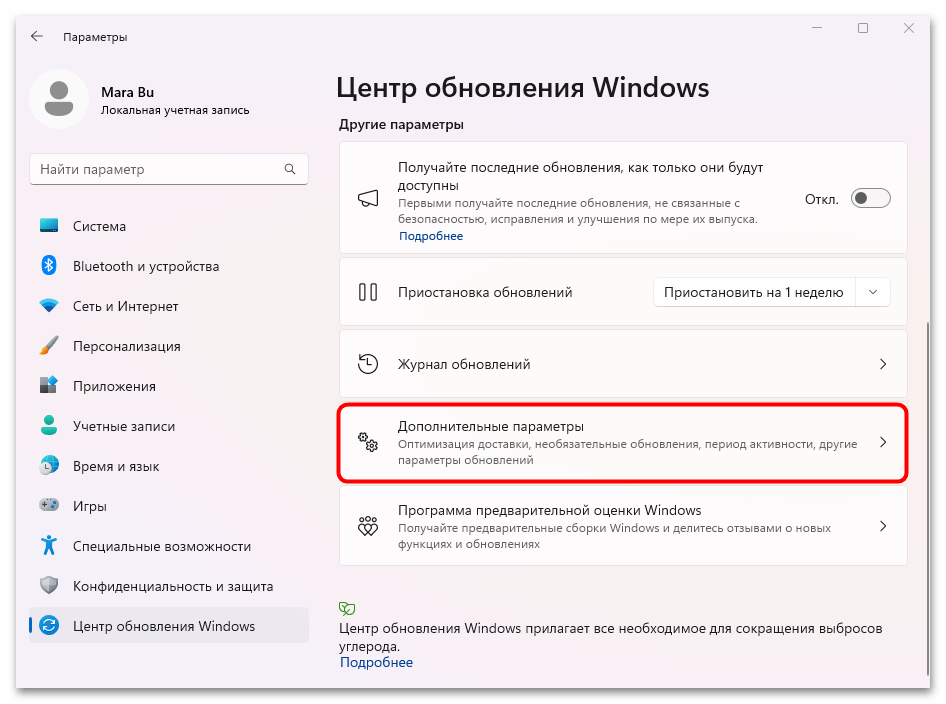
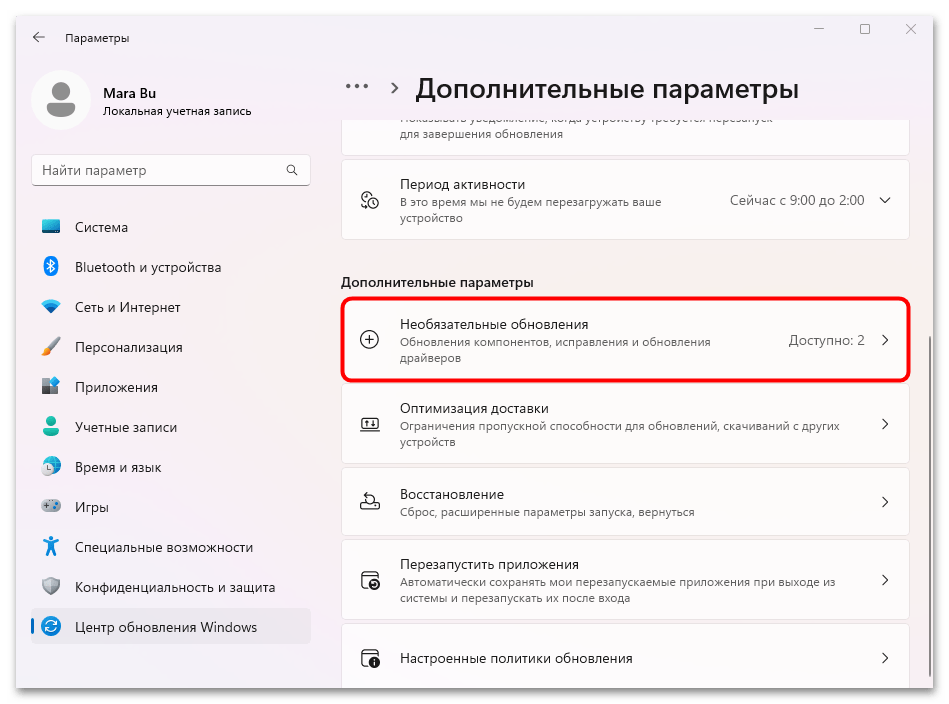
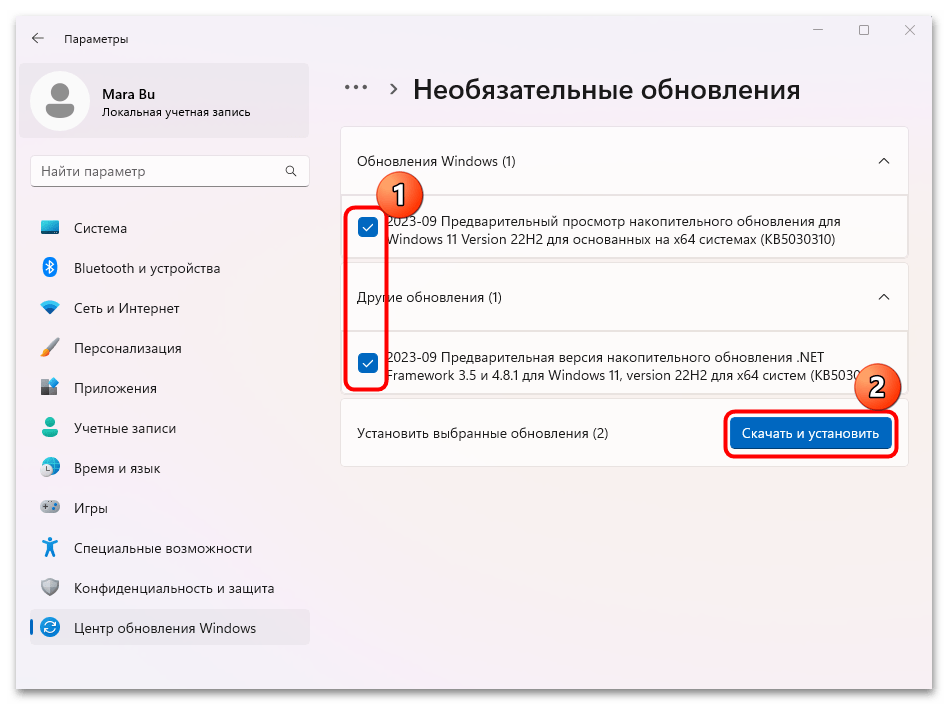
Также не лишним будет отдельно проверить и установить обновления для видеокарты. Стандартные методы поиска апдейтов не всегда подходят – у производителей компонентов, как правило, есть фирменный софт, с помощью которого осуществляется не только настройка графики и отображения, но и происходит скачивание необходимых для стабильной работы файлов. О способах обновления ПО для графического адаптера мы писали ранее в отдельном руководстве.
Подробнее: Обновление драйвера видеокарты в Windows 11

Для поддержания состояния драйверов программных компонентов и устройств можно использовать специализированные приложения, которые мы также разбирали в нашей статье на сайте.
Подробнее: Лучшие программы для установки драйверов
 Наш Telegram каналТолько полезная информация
Наш Telegram каналТолько полезная информация
 Способы определения лицензионного ключа Windows 11
Способы определения лицензионного ключа Windows 11
 Скрытие стрелок на ярлыках в Windows 11
Скрытие стрелок на ярлыках в Windows 11
 Способы захвата экрана в ОС Windows 11
Способы захвата экрана в ОС Windows 11
 Активация Windows 11 без подключения к интернету
Активация Windows 11 без подключения к интернету
 Отключение изоляции ядра в Windows 11
Отключение изоляции ядра в Windows 11
 Как сделать резервную копию в Windows 11
Как сделать резервную копию в Windows 11
 Восстановление отображения языковой панели в Windows 11
Восстановление отображения языковой панели в Windows 11
 Восстановление отображения панели задач в Windows 11
Восстановление отображения панели задач в Windows 11
 Использование режима максимальной производительности в Windows 11
Использование режима максимальной производительности в Windows 11
 Смена языка интерфейса ОС Windows 11
Смена языка интерфейса ОС Windows 11
 Смена имени пользователя в Windows 11
Смена имени пользователя в Windows 11
 Отключение раздела «Рекомендуем» в меню Пуск Windows 11
Отключение раздела «Рекомендуем» в меню Пуск Windows 11
 Как удалить обновление в Windows 11
Как удалить обновление в Windows 11
 Как открыть свойства системы в Windows 11
Как открыть свойства системы в Windows 11
 Добавление приложений в автозагрузку в Windows 11
Добавление приложений в автозагрузку в Windows 11
 Отключение контроля учетных записей в Windows 11
Отключение контроля учетных записей в Windows 11
 Как включить виртуализацию в Windows 11
Как включить виртуализацию в Windows 11
 Отключение ненужных служб в Windows 11
Отключение ненужных служб в Windows 11
 Как отключить залипание клавиш в Windows 11
Как отключить залипание клавиш в Windows 11
 Изменение размера панели задач в Windows 11
Изменение размера панели задач в Windows 11 lumpics.ru
lumpics.ru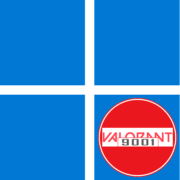

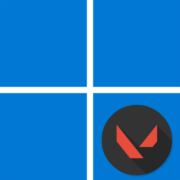
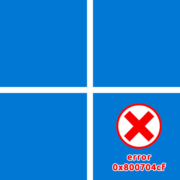

Спасибо. Все понятно и доступно.
Мне ничего не помогло. Значит не светит мне в валорант играть, буду в кс тогда
Здравствуйте, Аноним. Можете еще проверить в BIOS настройку под названием «intel (R) Platform Trust Technology». Если ваша материнская плата поддерживает такую технологию, то ее можно считать заменой TPM. Активируйте ее, потом попробуйте снова установить и запустить Valorant. По личному опыту могу сказать, что именно это и помогло мне решить проблему, когда появлялась такая же ошибка.